Spojimo se na Wi-Fi na Windows 8 (Windows 8.1). Mogući problemi prilikom povezivanja

- 2190
- 514
- Cameron Satterfield
Sadržaj
- Windows 8: veza s Wi-Fi-om, kao što bi to trebalo biti idealno
- Windows 8 se ne povezuje na Wi-Fi. Laptop ne vidi bežične mreže
- OGRANIČENO: Žuti znak uzvika u blizini statusa veze na ploči obavijesti
- Afterword
- OGRANIČENO: Žuti znak uzvika u blizini statusa veze na ploči obavijesti
Možda će opet netko reći nešto poput: "Seryoga, pa, što si, kakav članci za vrtić!»🙂
Ali ne, sve je ozbiljno i korisno. Slažem se, povezivanje s bežičnom Wi-Fi mrežom na sustavu Windows 8, međutim, kao na sedam, ne bi trebalo uzrokovati nikakve probleme. Ali ovo je samo na prvi pogled. Kada je na prijenosnom računalu (ili usmjerivaču), sve je uključeno i konfigurirano. Lansirao laptop, spojen i sve je spremno.
 Ali, vrlo često se pojavljuju takvi problemi kao: odsutnost bežičnog adaptera (to jest, ali sustav ga ne vidi), i prema tome, na upravljačkoj ploči nema bežične mreže. Ili, status "ograničenih" nakon povezivanja. Ovo je općenito bolesni Windows 8, na kojem je napisan zasebni članak. Ali prvo stvari.
Ali, vrlo često se pojavljuju takvi problemi kao: odsutnost bežičnog adaptera (to jest, ali sustav ga ne vidi), i prema tome, na upravljačkoj ploči nema bežične mreže. Ili, status "ograničenih" nakon povezivanja. Ovo je općenito bolesni Windows 8, na kojem je napisan zasebni članak. Ali prvo stvari.
Dakle, što je ovo postati: reći ću vam kako povezati računalo s Windows 8 ili Windows 8.1 do Wi-Fi. Kako se to ide idealno. Razmislite o mogućim problemima, pogreškama i različitim (u izgledu) statusa zglobova (koji su prikazani na ploči s obavijestima). Prema njima (ikone veze) možete odrediti problem i ispraviti ga.
Naravno, vrlo često problemi u povezivanju i u radu Interneta nastaju zbog greške pristupnih točaka (usmjerivač, aka Router). Pokušat ću istaknuti ove točke tamo gdje će biti potrebno.
Windows 8: veza s Wi-Fi-om, kao što bi to trebalo biti idealno
Sada razmotrite postupak povezivanja s bežičnom mrežom s prijenosnog računala koji radi na Windows 8. Rijedak slučaj kada je veza instalirana bez ikakvih problema i pogrešaka 🙂
Ako imate sve dobro s bežičnim modulom na vašem računalu, jest, vozač je instaliran, a Wi-Fi je uključen, tada će status veze izgledati ovako (podjele mreže sa zvjezdicom):
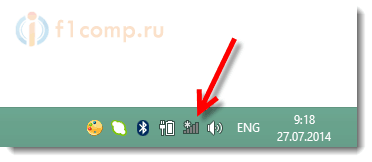 To znači da laptop vidi Wi-Fi mrežu na koju se možete povezati.
To znači da laptop vidi Wi-Fi mrežu na koju se možete povezati.
Kliknemo na ovu ikonu i pogledamo popis mreža koje je pronašao laptop. Odaberite željenu mrežu i kliknite gumb Spojiti. Unesite Wi-Fi lozinku (ako je mreža zaštićena). pritisni gumb Unaprijediti.
 Pojavit će se zahtjev za zajedničkom uporabom mreže. Ako je vaša mreža vaš dom, tada možete uključiti cjelokupni pristup. Ako je mreža u kafiću, trgovini itd. D. Bolje je ne uključiti cjelokupni pristup.
Pojavit će se zahtjev za zajedničkom uporabom mreže. Ako je vaša mreža vaš dom, tada možete uključiti cjelokupni pristup. Ako je mreža u kafiću, trgovini itd. D. Bolje je ne uključiti cjelokupni pristup.
 Ako je sve povezano i sve je u redu, tada će status veze izgledati ovako (samo ikona s mrežnim signalom):
Ako je sve povezano i sve je u redu, tada će status veze izgledati ovako (samo ikona s mrežnim signalom):
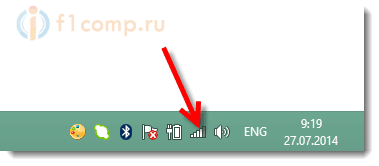 Sve, možete koristiti Internet.
Sve, možete koristiti Internet.
Windows 8 se ne povezuje na Wi-Fi. Laptop ne vidi bežične mreže
Sada ćemo razmotriti moguće probleme koji se mogu dogoditi prilikom povezivanja s Internetom putem bežične mreže.
Najpopularniji problem je kada se odlučite povezati s Wi-Fi-jem, ali status veze sugerira da nema dostupnih veza ili uopće nema naznake bežičnih mreža.
S takvim problemima, status veze vjerojatno će izgledati kao računalo s Crvenim križem. Dakle (nije spojeno: nema dostupnih veza):
 Koji bi mogli biti razlozi za ovaj problem:
Koji bi mogli biti razlozi za ovaj problem:
- Ne postoji Wi-Fi adapter na računalu (laptop). Ako imate laptop, onda je najvjerojatnije. Na stacionarnom računalu najvjerojatnije nije. Ali možete kupiti vanjski Wi-Fi adapter. Na primjer, TP-Link tl-wn721n.
- Nije instalirani upravljački program na Wi-Fi. Iako, kao što sam primijetio, Windows 8 i Windows 8.1 Gotovo uvijek automatski odaberite upravljački program za Wi-Fi adaptere. U usporedbi s Windows 7.
- Bežična veza može biti jednostavno onemogućena. Ovo je vrlo frekvencija.
Također, ne biste trebali isključiti prekid istog bežičnog adaptera ili nekih kvarova sustava, virusa itd. P.
Rješenja gornjih problema
Ako je problem u Nedostatak bežičnog adaptera, Tada samo kupujemo vanjsku, kao što sam već napisao gore.
Ako nije instalirani upravljački program na Wi-Fi, onda ga samo trebate instalirati. Kako to učiniti, detaljno sam napisao u ovom članku. Napisan je na primjeru Windows 7, ali neće biti razlika za osam. Vjerojatno ćete imati pitanje, ali kako otkriti je li upravljački program instaliran na bežični adapter ili ne?
Sad ćemo saznati. Kliknite ikonu internetske veze s desnim gumbom miša i odaberite Kontrolni centar mreže i Total Access. Nadalje, kliknite na Promijenite postavke adaptera.
 Ako među adapterima nema veze Bežična mreža, Tada to znači da upravljački program nije instaliran (pod uvjetom da je adapter na vašem računalu). Samo preuzmite i nabavite upravljački program.
Ako među adapterima nema veze Bežična mreža, Tada to znači da upravljački program nije instaliran (pod uvjetom da je adapter na vašem računalu). Samo preuzmite i nabavite upravljački program.
Često se događa da Adapter bežična mreža (veza koja je odgovorna za povezivanje s Wi-Fi mrežama) jednostavno je onemogućena. Treba ga uključiti.
Kako provjeriti: Kao što je gore, kliknite ikonu veze s mišem desnog gumba na popisu Kontrolni centar mreže i Total Access. S desne strane kliknite Promijenite postavke adaptera I gledamo kakav je status veza bežična mreža. Ako Nepovezan, Zatim ga kliknite s desnom gumbom miša i odaberite Upaliti.
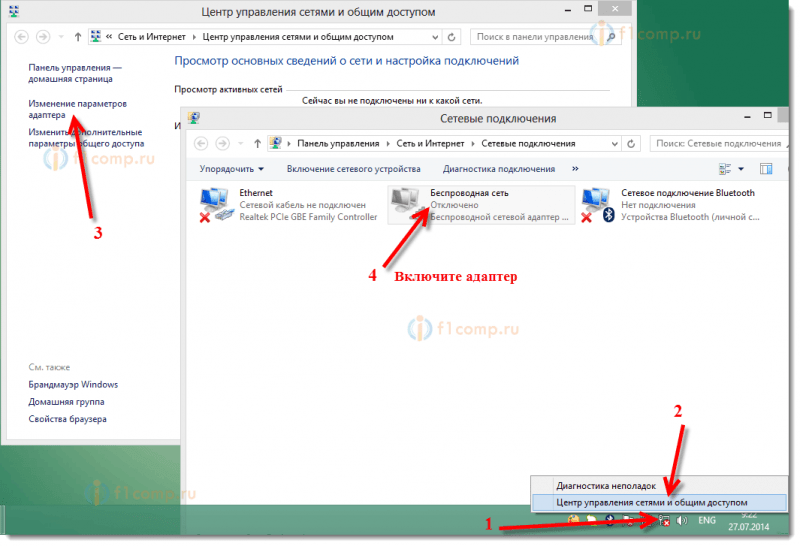 Također, na tijelu prijenosnog računala može se dogoditi mehanički prekidač, pažljivo pogledajte.
Također, na tijelu prijenosnog računala može se dogoditi mehanički prekidač, pažljivo pogledajte.
Isključite i uključite bežične mreže, možete kombinirati i tipke na prijenosnom računalu. Kliknite tipku FN + sa slikom "mreže" (u pravilu je antena nacrtana tamo). Na prijenosnim računalima Asus, ovo Fn+F2.
Ali u sustavu Windows 8 (Windows 8.1), ovi su ključevi odgovorni za potpuno nepovezanost bežične komunikacije. Uključivanje režima "U avionu".
Ako je uključen način "ravnine", tada bežične mreže neće raditi, Wi-Fi, uključujući. Ako je ovaj način uključen, tada će status veze izgledati ovako (nije spojen - bežična komunikacija je onemogućena):
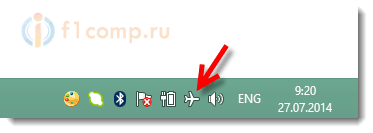 Da biste ga isključili, samo kliknite na ovaj "avion" i postavite prekidač na položaj Dobiti.
Da biste ga isključili, samo kliknite na ovaj "avion" i postavite prekidač na položaj Dobiti.
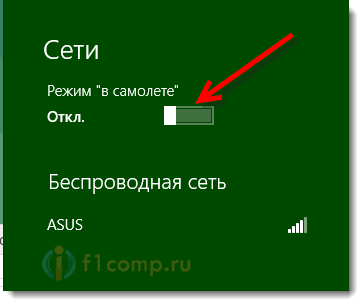 Ostali problemi prilikom povezivanja
Ostali problemi prilikom povezivanja
Prilikom povezivanja još uvijek se može dogoditi pogreška "Pogrešan mrežni sigurnosni ključ. Pokušajte ponovo ".
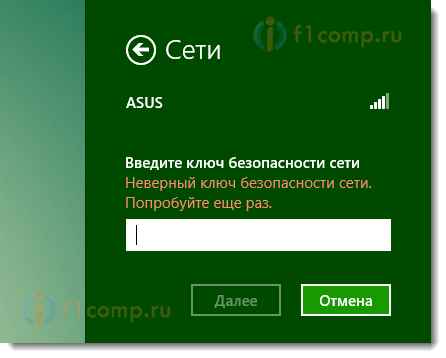 U ovom slučaju vrijedi osigurati ispravnu lozinku iz bežične mreže. Ako ste ga zaboravili, možete ga vidjeti na drugom računalu ili u postavkama usmjerivača. O tome sam napisao u članku: Kako saznati lozinku iz moje Wi-Fi mreže?.
U ovom slučaju vrijedi osigurati ispravnu lozinku iz bežične mreže. Ako ste ga zaboravili, možete ga vidjeti na drugom računalu ili u postavkama usmjerivača. O tome sam napisao u članku: Kako saznati lozinku iz moje Wi-Fi mreže?.
OGRANIČENO: Žuti znak uzvika u blizini statusa veze na ploči obavijesti
Ovo je vjerojatno najpopularniji problem u sustavu Windows 8, koji je povezan s Wi-Fi-om. Nakon povezivanja, u blizini značke na ploči s obavijestima, pojavljuje se žuta ikona uskličnika. Internet ne radi.
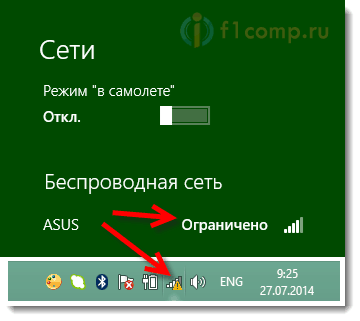 Čudno je da Microsoft već dugo nije mogao riješiti ovaj problem u jednom od ažuriranja.
Čudno je da Microsoft već dugo nije mogao riješiti ovaj problem u jednom od ažuriranja.
Mnoga radna vijeća za rješavanje ovog problema su u članku "ograničeno" status u sustavu Windows 8 (8.1) Kada se povežete putem Wi-Fi-ja. Ako imate isti problem, pogledajte članak i isprobajte različite savjete. Prije svega, pokušajte zamijeniti upravljački program bežičnog adaptera (prva metoda u članku za koji je gore). Sudeći prema komentarima na članak, preporuke su radnici.
Afterword
Još uvijek radim na Windows 7. Windows 8 instalirao sam kao drugi sustav za pisanje članaka. Tako da bi postojala prilika da se nešto provjeri, napravi snimke zaslona itd. D.
Možda ne znam o svim problemima koji se mogu dogoditi na Windows 8 (Windows 8.1) Prilikom povezivanja i rada s bežičnim mrežama. Ako imate korisne informacije o rješavanju takvih problema, tada ih možete podijeliti u komentarima.
Također, postavite svoja pitanja. Razumjet ćemo zajedno. Najbolje želje!
- « Zašto Internet ne radi na računalu na mrežnom kabelu (LAN) s usmjerivača?
- Wi-Fi Internet ne radi na telefonu s Windows Phone 8 (8.1)? Rješavanje problema s povezivanjem na Wi-Fi na Nokia Lumia »

